- Outeur Abigail Brown [email protected].
- Public 2024-01-07 19:00.
- Laas verander 2025-01-24 12:00.
Daar is duisende Minecraft-hulpbronpakke om van te kies, wat byna onbeperkte kenmerke bring. Hier is hoe om hulpbronpakke by Minecraft Java en Bedrock-uitgawes te voeg.
Instruksies in hierdie artikel is van toepassing op Minecraft vir Windows en Mac.
Wat is Minecraft-hulpbronpakkette?
Soortgelyk aan Minecraft-mods, verander hulpbronpakke sekere in-speletjie-kenmerke. Enkele voorbeelde sluit in:
- OCD Resource Pack: Verbeter die grafika deur harde kleure en geraas uit te skakel.
- RealStuff64: Laat grafika meer realisties lyk.
- NatureCraft HD Realism: Verander die grafika na 'n natuur-geïnspireerde styl.
- FeatherSong: Verander die grafika na 'n grillige, middeleeuse styl.
- Geen Kieslysklik: Verwyder die kieslysklikklank.
- No God No: Gee jou karakter die stem van Michael Scott van The Office.
- Queen Sound: Luister na liedjies deur Queen terwyl jy speel.
Waar om Minecraft-hulpbronpakkette te vind
Bronpakkette word gemaak deur Minecraft-aanhangers wat dit met ander spelers wil deel. Jy kan hulpbronpakke vind via 'n vinnige Google-soektog, of vanaf aanhangerwerwe soos ResourcePacks.net, MinecraftTexturePacks en CurseForge.
Hulpbronpakke is tekstuurpakkette in ouer weergawes van Minecraft genoem. Jy kan ouer tekstuurpakke net byvoeg as hulle ooreenstem met die uitgawe van Minecraft wat jy speel.
Watter uitgawe van Minecraft speel jy?
Die proses om hulpbronpakkette by te voeg, verskil afhangende van die uitgawe. Jou hulpbronpakket moet ooreenstem met die uitgawe en weergawe van Minecraft wat jy speel.
Daar is twee groot uitgawes van Minecraft: Java en Bedrock. As jy met Java speel, sal die woorde Java Edition op die Minecraft-kieslysskerm verskyn. As daar geen inligting oor die uitgawe is nie, speel jy Bedrock. Daar is ook verskillende weergawes binne elke uitgawe.
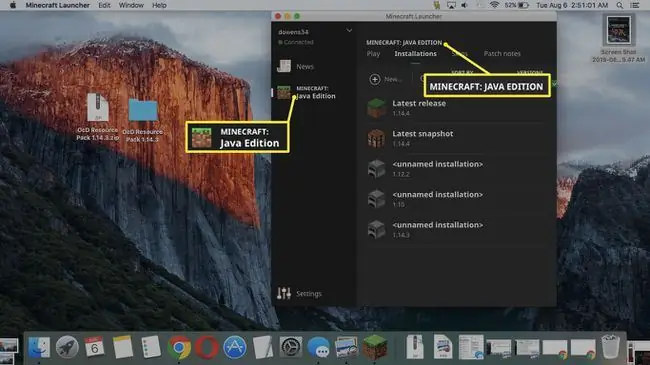
Hoe om hulpbronpakkette in Minecraft Java Edition te installeer
Sodra jy 'n hulpbronpakket gevind het wat ooreenstem met die uitgawe en weergawe van die Minecraft-speletjie wat jy het, kan jy dit by jou speletjie voeg.
- Laai die hulpbronpakket op jou rekenaar af. Die hulpbronpakket sal as 'n zip-lêer na jou rekenaar afgelaai word.
-
Binne die Minecraft-kieslysskerm, gaan na Options > Hulpbronpakke.

Image -
Sleep die uitgebreide lêer wat jy van jou rekenaar afgelaai het oor na die Available Resource Packs lêerarea binne Minecraft.

Image -
Die nuwe hulpbronpakket behoort in die kieslys te verskyn. Kies Open Resource Pack Folder om die pakkie te aktiveer.

Image As die hulpbronpakket nie verskyn nie, maak die Hulpbronpakke-kieslys toe en maak dit weer oop om die Beskikbare Hulpbronpakke te verfris.
-
Jou Minecraft-wêreld sal nou die nuwe hulpbron weerspieël. Dit is byvoorbeeld hoe Minecraft lyk nadat die OCD-pak geïnstalleer is.

Image Baie Minecraft-hulpbronpakke wat die grafika verander, vereis dat jy die Optifine-mod installeer.
Hoe om te wissel tussen Minecraft-weergawes
As jy die Java-uitgawe speel, kan jy wissel tussen vorige Minecraft-weergawes. Op dié manier kan jy voordeel trek uit ouer hulpbronpakke.
-
Maak die Minecraft-lanseerder oop en kies Installations.

Image -
Kies Nuut om 'n nuwe Minecraft-installasie te skep.

Image -
Kies die Weergawe aftreklys.

Image -
Kies die weergawe van Minecraft wat jy wil speel.

Image -
Kies Skep.

Image
Jy kan nou hulpbronpakke installeer deur die stappe hierbo uiteengesit te gebruik. Kies hierdie nuwe installasie wanneer jy 'n ander weergawe van Minecraft wil speel.
Hoe om 'n hulpbronpakket by Minecraft Bedrock Edition te voeg
Volg die stappe hieronder om hulpbronpakke vir Minecraft Bedrock-uitgawe te installeer en te aktiveer.
-
Laai die hulpbronpakket af en maak die .mcpack-lêer oop. Dit sal homself outomaties in Minecraft invoer.

Image Mcpedl.com is 'n betroubare webwerf met honderde hulpbronpakke vir Minecraft Bedrock-uitgawe.
-
Maak Minecraft oop (as dit nie outomaties oopmaak nie) en kies Settings.

Image As jy net hulpbronpakke op een van jou wêrelde wil toepas (teenoor almal van hulle), gaan oor na stap 8.
-
Kies Global Resources in die linkerpaneel.

Image -
Kies My Packs.

Image -
Kies die hulpbronpakket wat jy wil aktiveer.

Image -
Kies Aktiveer.

Image -
Die pakkie sal nou onder die Active-oortjie verskyn. Die hulpbronpakke sal op al jou Minecraft-wêrelde toegepas word.

Image Hulpbronpakkette wat hoër op die lys is, geniet voorrang bo dié onder hulle.
-
As jy bykomende hulpbronpakke vir een van jou wêrelde wil aktiveer (of as jy net hulpbronpakke op 'n spesifieke wêreld wil toepas), kies Play op die hoofkieslys.

Image -
Kies die potlood-ikoon langs jou wêreld.

Image -
Kies Resource Packs in die linkerpaneel.

Image -
Kies My Packs.

Image -
Kies die hulpbronpakket wat jy wil aktiveer.

Image -
Kies Aktiveer.

Image -
Die pakkie sal onder die Active-oortjie verskyn en sal op jou wêreld toegepas word.

Image
Die kontroversie oor Minecraft X-Ray-hulpbronpakkette
Minecraft X-straal-pakke is uniek omdat hulle nie spesifiek ontwerp is om die beeldmateriaal of klanke te verbeter nie. In plaas daarvan word hulle gebruik om spelers te help om diamante en ander waardevolle blokke te vind. X-straalpakke maak gewone blokke soos vuil en klip deursigtig sodat spelers kan sien waar die waardevolle items wegkruip.
Deur blokke deursigtig te maak, maak X-straalpakke dit ook vir spelers moontlik om monsters en ander spelers raak te sien. Sommige spelers glo dat die gebruik van X-straalpakke op hierdie manier 'n onregverdige strategie is. Gevolglik het baie bedieners X-straalhulpbronpakke verbied in 'n poging om die speelveld gelyk te maak.
Hoewel dit moeilik is om te sê of 'n speler X-straalpakkette gebruik, kan 'n bediener se stoorlogboeke opspoor of 'n speler enige wysigings gebruik deur mynpatrone na te spoor. Deur hierdie patrone en aanwysers kan spelers wat X-straalpakke gebruik geïdentifiseer en uit die speletjie verban word.






